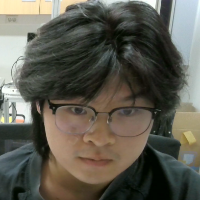windows-Ubuntu远程桌面控制与数据传输
- 描述
在Windows10上使用自带的远程连接工具(RDP)控制 jetson nano(ubuntu:20.04)。
在Ubuntu 上启用RDP服务
-
Ubuntu默认不支持RDP,所以需要安装配置相关软件启用
-
安装 xrdp
-
打开 Ubuntu 的终端。
-
执行以下命令安装 xrdp:
sudo apt update sudo apt install xrdp -
启动 xrdp 服务:
sudo systemctl enable xrdp sudo systemctl start xrdp -
确保 xrdp 服务正在运行:
sudo systemctl status xrdp
-
-
配置 xrdp 使用默认桌面环境
-
在终端中运行如下命令确认当前桌面环境:
echo $XDG_CURRENT_DESKTOP -
打开文件
/etc/xrdp/startwm.sh进行编辑:sudo vim /etc/xrdp/startwm.sh -
在文件中找到以下内容:
. /etc/X11/Xsession -
注释掉这一行,并添加以下内容(以 GNOME 为例,其他桌面环境请修改对应命令):export DESKTOP_SESSION=gnome exec /usr/bin/gnome-session -
保存并退出(按
esc,输入:wq保存退出)
-
-
允许RDP通过防火墙
-
添加 RDP 端口到防火墙规则中(没有防火墙的忽略):
sudo ufw allow 3389 -
确保防火墙已启动:
sudo ufw enable -
ubuntu
设置界面点击共享开启屏幕共享媒体共享远程登录
-
windows配置远程连接与FinallShell文件传输
-
配置远程连接
-
在Ubuntu终端输入如下命令,获取ubuntu服务器地址,
ifconfig -
在windows打开
远程桌面链接, 并输入用户名与密码 -
配置FinallShell
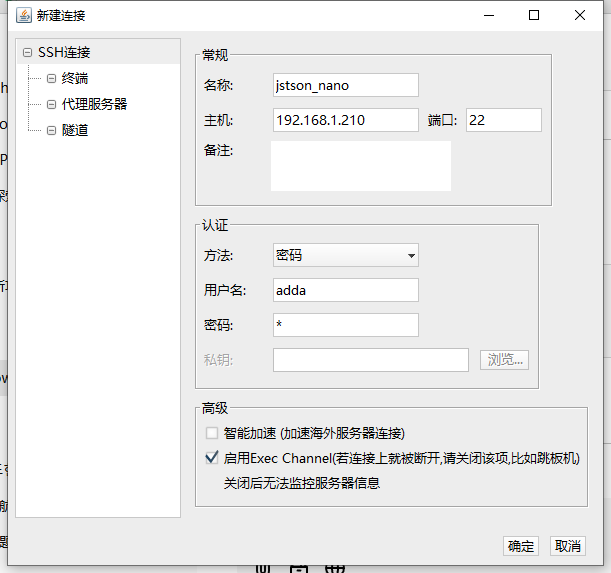
-
相关问题
- 问题1:连接后黑屏!
注销(logout)Ubuntu服务器可视化界面。远程控制与本地无法展示可视化界面,在远程连接控制时,需要先登出本地可视化界面。